
Petakkan cakera fizikal dalam Utiliti Cakera pada Mac
Memetakkan cakera membahagikannya ke beberapa bahagian individu yang dikenali sebagai bekas.
Namun, dengan APFS, anda tidak sepatutnya memetak cakera anda dalam kebanyakan kes. Sebaliknya, cipta berbilang volum APFS dalam petak tunggal. Dengan pengurusan ruang fleksibel yang disediakan oleh APFS, anda juga boleh memasang versi macOS lain. Lihat artikel Sokongan Apple Gunakan lebih daripada satu versi macOS.
Penting: Jika anda memetakkan cakera fizikal dalaman anda kerana anda ingin memasang Windows, sebaliknya, gunakan Pembantu Boot Camp. Jangan gunakan Utiliti Cakera untuk mengeluarkan petak yang dicipta menggunakan Pembantu Boot Camp. Sebaliknya, gunakan Pembantu Boot Camp untuk mengeluarkan petak daripada Mac anda.
Buka Utiliti Cakera untuk saya
Tambah petak
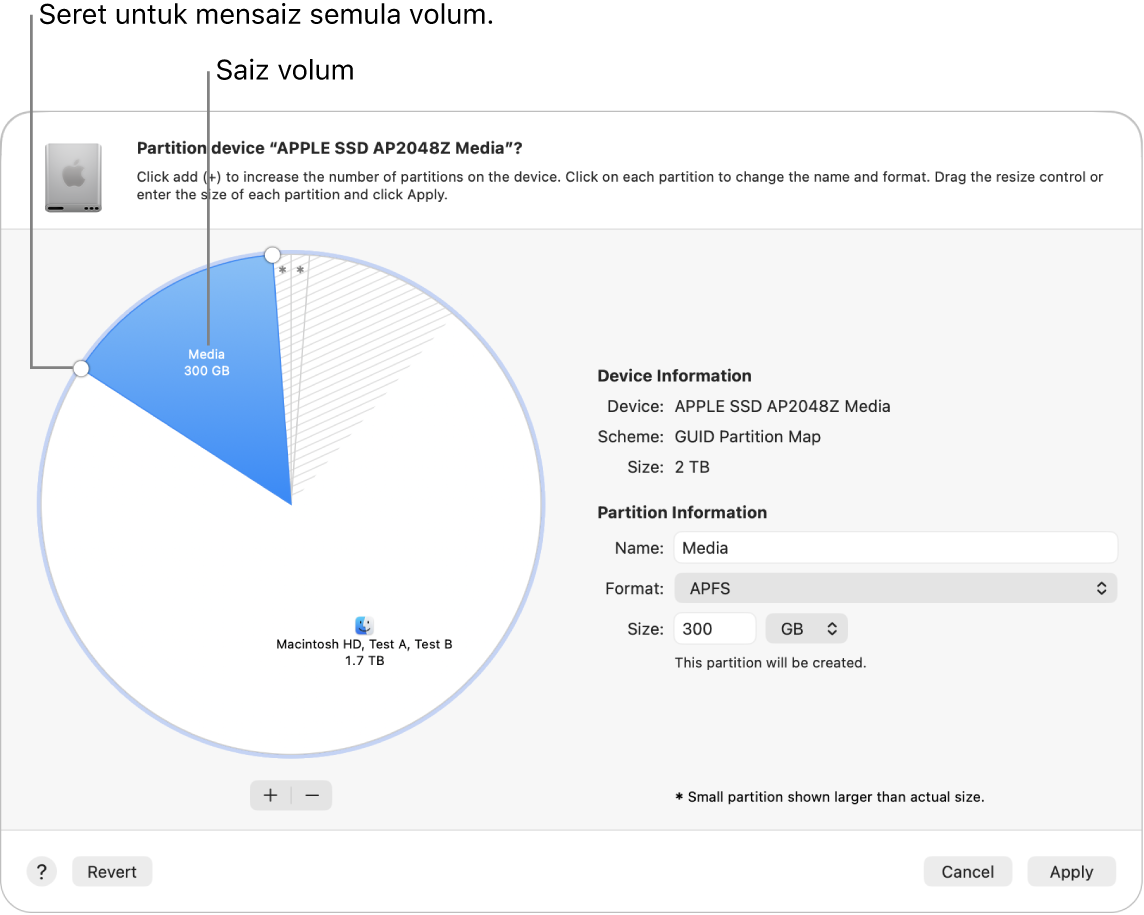
Penting: Sebagai langkah berhati-hati, adalah lebih baik untuk membuat sandaran data anda sebelum mencipta petak baru pada peranti anda.
Pergi ke app Utiliti Cakera
 pada Mac anda.
pada Mac anda.Jika Utiliti Cakera tidak dibuka, klik
 dalam Dock, taipkan Utiliti Cakera dalam medan Carian, kemudian klik
dalam Dock, taipkan Utiliti Cakera dalam medan Carian, kemudian klik  .
.Pilih volum dalam bar sisi, kemudian klik
 dalam bar alat.
dalam bar alat.Jika anda mempunyai berbilang peranti storan disambungkan ke Mac anda, pastikan anda memilih volum yang berada pada peranti yang anda mahu petakkan.
Apabila anda pilih volum yang sudah mempunyai data padanya, carta pai menunjukkan kawasan dilorek mewakili jumlah data pada volum tersebut dan kawasan tidak dilorek mewakili jumlah ruang kosong tersedia untuk volum lain. Utiliti Cakera juga menunjukkan sama ada volum boleh dikeluarkan atau disaiz semula.
Nota: Jika anda melihat volum kecil dengan asterisk, petak tersebut lebih kecil daripada yang ditunjukkan pada skala tepat pada carta.
Klik
 di bawah carta pai.
di bawah carta pai.Baca maklumat dalam dialog yang kelihatan, kemudian klik Tambah Petak.
Nota: Sebaliknya, jika anda mengklik Tambah Volum, anda boleh mengklik butang Tambah untuk mencipta volum APFS tambahan dalam bekas, atau mengklik Batal untuk kembali ke tetingkap Utiliti Cakera tanpa membuat sebarang perubahan pada peranti storan.
Taipkan nama untuk volum dalam medan Nama.
Untuk volum MS-DOS (FAT) dan ExFAT, panjang maksimum untuk nama volum ialah 11 aksara.
Klik menu timbul Format, kemudian pilih format sistem fail.
Masukkan saiz atau seret kawalan saiz semula untuk menambah atau mengurangkan saiz volum.
Klik Guna.
Baca maklumat dalam dialog Petakkan Peranti, kemudian klik Petak.
Jika dialog kelihatan yang menunjukkan ini akan mengambil masa yang lama untuk mensaiz semula volum permulaan, baca maklumat dalam dialog, kemudian lakukan satu daripada yang berikut:
Jika anda mahu terus memetakkan cakera, klik Teruskan.
Jika anda tidak mahu terus memetakkan cakera, klik Batalkan.
Selepas operasi selesai, klik Selesai.
Selepas anda memetakkan storan peranti, satu ikon untuk setiap volum muncul dalam kedua-dua bar sisi Utiliti Cakera dan bar sisi Finder.
Hapuskan petak
AMARAN: Apabila anda memadam petak, semua data padanya dipadamkan. Pastikan untuk buat sandaran data anda sebelum anda bermula.
Pergi ke app Utiliti Cakera
 pada Mac anda.
pada Mac anda.Jika Utiliti Cakera tidak dibuka, klik
 dalam Dock, taipkan Utiliti Cakera dalam medan Carian, kemudian klik
dalam Dock, taipkan Utiliti Cakera dalam medan Carian, kemudian klik  .
.Pilih volum dalam bar sisi, kemudian klik
 dalam bar alat.
dalam bar alat.Dalam carta pai, klik petak yang anda mahu hapuskan, kemudian klik
 .
.Jika butang dimalapkan, anda tidak boleh menghapuskan petak dipilih.
Klik Guna.
Baca maklumat dalam dialog Petakkan Peranti, kemudian klik Petak.
Selepas operasi selesai, klik Selesai.
Padam petak
Pergi ke app Utiliti Cakera
 pada Mac anda.
pada Mac anda.Jika Utiliti Cakera tidak dibuka, klik
 dalam Dock, taipkan Utiliti Cakera dalam medan Carian, kemudian klik
dalam Dock, taipkan Utiliti Cakera dalam medan Carian, kemudian klik  .
.Pilih Paparan > Tunjukkan Semua Peranti, kemudian pilih bekas yang anda mahu padamkan dalam bar sisi.
Klik
 dalam bar alat.
dalam bar alat.Jika butang dimalapkan, anda tidak boleh memadamkan bekas dipilih.
Taipkan nama untuk volum dalam medan Nama.
Klik menu timbul Format, kemudian pilih format sistem fail.
Selepas operasi selesai, klik Selesai.
Besarkan petak pada peranti storan
Jika anda mempunyai berbilang petak pada peranti dan salah satu daripadanya kekurangan ruang, anda mungkin boleh membesarkannya tanpa kehilangan sebarang fail padanya.
Untuk membesarkan volum, anda mesti memadam volum yang muncul selepas ia pada cakera, kemudian alihkan titik penghujung petak yang anda ingin besarkan ke dalam ruang yang dikosongkan. Anda tidak boleh membesarkan volum terakhir pada peranti.
AMARAN: Apabila anda memadam volum atau petak, semua data padanya dipadamkan. Pastikan untuk buat sandaran data anda sebelum anda bermula.
Pergi ke app Utiliti Cakera
 pada Mac anda.
pada Mac anda.Jika Utiliti Cakera tidak dibuka, klik
 dalam Dock, taipkan Utiliti Cakera dalam medan Carian, kemudian klik
dalam Dock, taipkan Utiliti Cakera dalam medan Carian, kemudian klik  .
.Pilih volum dalam bar sisi, kemudian klik
 .
.Dalam carta pai, pilih petak yang anda mahu hapuskan, kemudian klik
 .
.Jika butang dimalapkan, anda tidak boleh menghapuskan petak dipilih.
Klik Guna.
Baca maklumat dalam dialog Petakkan Peranti, kemudian klik Petak.
Selepas operasi selesai, klik Selesai.